使用过演示文稿的朋友们都知道,常常会在幻灯片的内容上使用超链接可以快速翻到需要的那一页幻灯片。下面小编就来告诉大家如何在WPS演示中使用超链接的命令,一起来看看吧。新建默认模板wps演示文稿,内容版式为空白版式。单击在线素材中的目录项,单击目录选项卡,选中其中一种目录,右击选择快捷菜单中的“插入&rd......
WPS excel如何利用ROW函数快速标注序数
WPS教程
2022-04-09 21:58:35
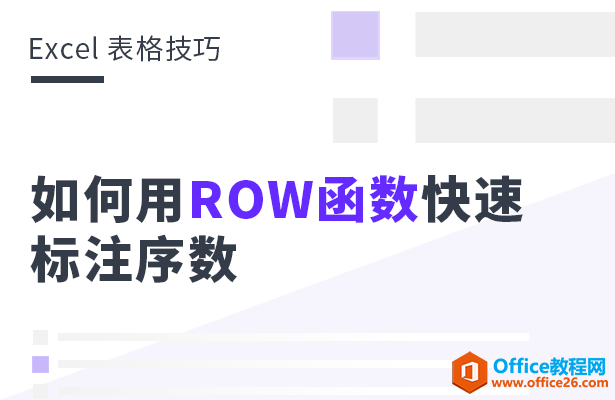
表格中的数据无序数或者序数错位,这是我们经常会遇到的问题。如何用 ROW 函数快速给数据标上序数呢?
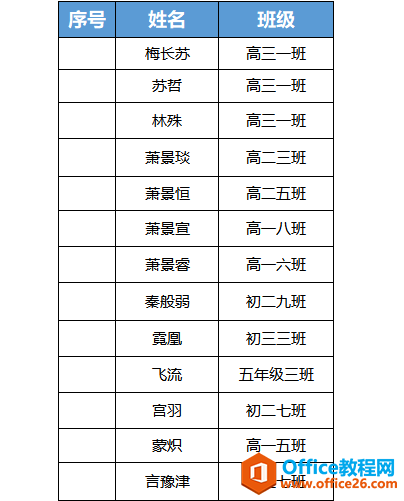
操作方法
- 将光标放在(C5)处,点击插入函数-查找与引用-ROW函数。
这时会弹出一个对话框,里面有一项参数。
“参照区域”是指你要参考的单元格区域,如果不填则表示包括你现在所在的单元格。
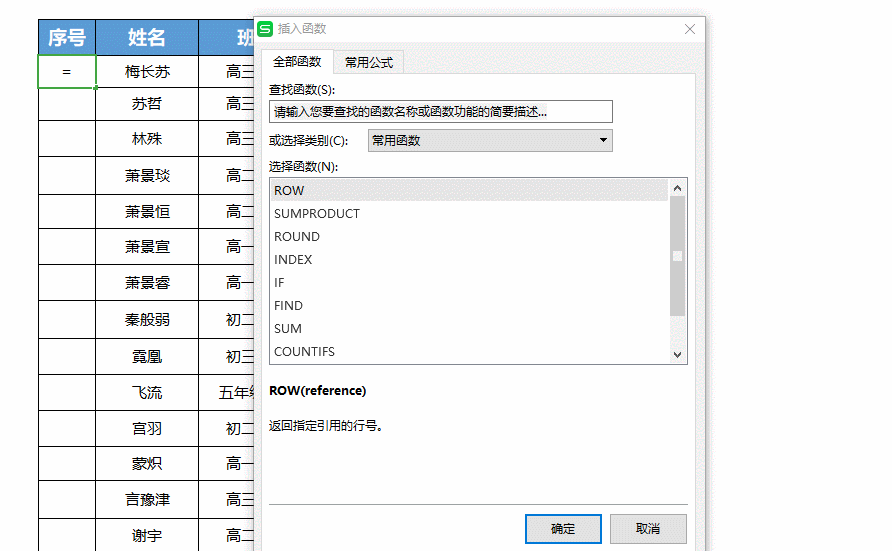
因为序号要从1开始,所以我们把(A1)输入在“参考区域”,点击确定,就能得出序号1了。将光标定位至(C5)单元格右下角,呈+字形时下拉复制公式,这样所有序号就按顺序输进去了。
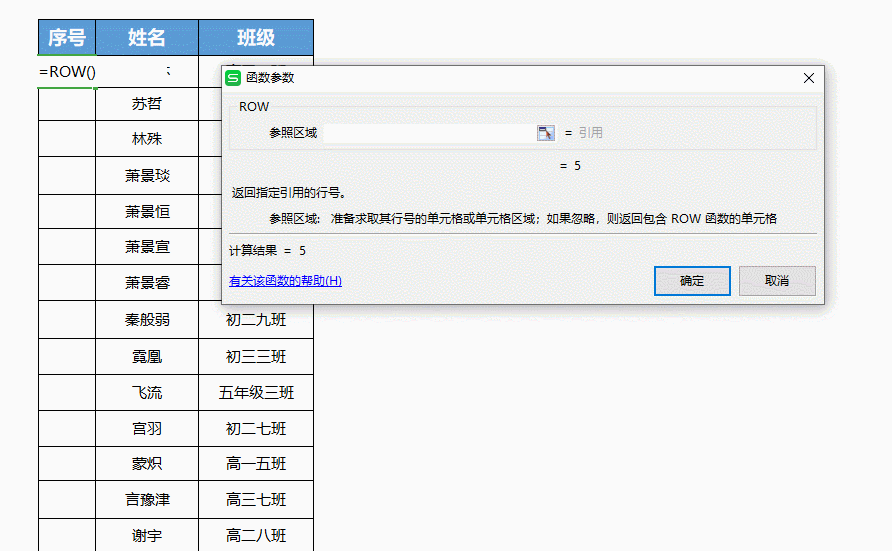
标签: ROW函数excel快速标注序数
相关文章





